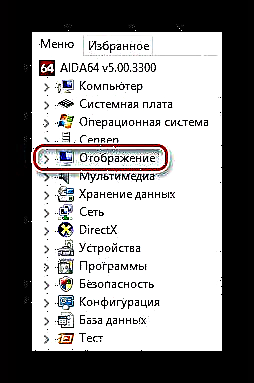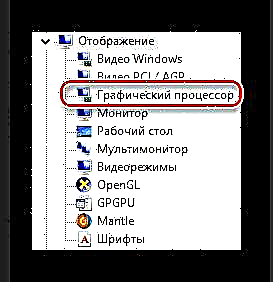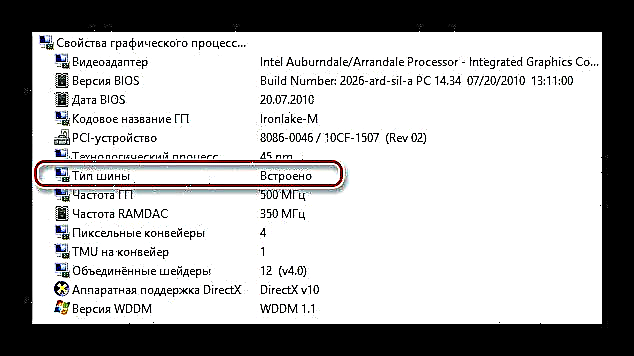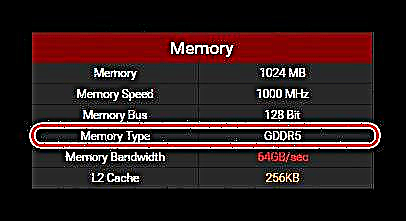ဂရပ်ဖစ် adapter တွင်တပ်ဆင်ထားသောဗီဒီယိုမှတ်ဉာဏ်အမျိုးအစားသည်၎င်း၏စွမ်းဆောင်ရည်နှင့်ထုတ်လုပ်သူကိုစျေးကွက်သို့တင်မည့်စျေးနှုန်းကိုအနည်းဆုံးဆုံးဖြတ်သည်။ ဒီဆောင်းပါးကိုဖတ်ပြီးတဲ့အခါ၊ မတူကွဲပြားတဲ့ဗွီဒီယိုမှတ်ဉာဏ်အမျိုးအစားတွေဟာတစ်ခုနဲ့တစ်ခုဘယ်လိုကွာခြားသလဲဆိုတာကိုလေ့လာပါလိမ့်မယ်။ ကျွန်ုပ်တို့သည် GPU ၏လုပ်ဆောင်မှုတွင်မှတ်ဉာဏ်ကိုယ်နှိုက်နှင့်၎င်း၏အခန်းကဏ္briefကိုလည်းအတိုချုပ်လေ့လာပါမည်။ အရေးအကြီးဆုံးကတော့သင့် system unit ရှိဗီဒီယိုကဒ်တွင်ထည့်သွင်းထားသောမှတ်ဉာဏ်အမျိုးအစားကိုသင်မည်သို့မြင်နိုင်သည်ကိုကျွန်ုပ်တို့ရှာဖွေလိမ့်မည်။
Windows 7 တွင် RAM ပုံစံကိုမည်သို့ကြည့်ရှုရမည်ကိုလည်းကြည့်ပါ
ဗွီဒီယိုကဒ်ပြားထဲရှိဗီဒီယိုမှတ်ဉာဏ်အမျိုးအစားကိုမည်သို့ရှာဖွေမည်နည်း
ယနေ့အချိန်အထိဗီဒီယို adapters အများစုသည် memory type GDDR5 ကို install လုပ်ခဲ့ကြသည်။ ဤအမျိုးအစားသည်ဂရပ်ဖစ်ချစ်ပ်များအတွက် RAM အမျိုးအစားခွဲ၏ခေတ်သစ်ဖြစ်ပြီးသင့်အား video card memory ၏အမှန်တကယ်ကြိမ်နှုန်းကို ၄ ဆတိုး။ "ထိရောက်" စေသည်။
DDR3 မှတ်ဉာဏ်ပါတဲ့ကတ်တွေလည်းရှိတယ်၊ ဒါပေမဲ့ဒါကိုရှားတယ်၊ ဒါတွေကိုသင်လုံးဝမဝယ်သင့်ဘူး၊ ဘာဖြစ်လို့လဲဆိုတော့အဲဒါကို PC အတွက်ပုံမှန် RAM အဖြစ်အသုံးပြုရန်ဒီဇိုင်းပြုလုပ်ထားခြင်းဖြစ်သည်။ များသောအားဖြင့်လိမ္မာပါးနပ်သောဗီဒီယိုကဒ်ထုတ်လုပ်သူများသည် ၄ င်း GB memory 4 GB အထိပါရှိသောဂရပ်ဖစ် adapter တစ်ခုသို့သိုလှောင်ထားသည့်ပမာဏများစွာကိုထည့်သွင်းထားသည်။ တစ်ချိန်တည်းမှာပင်သူတို့သည်ဤအချက်ကိုသေတ္တာထဲတွင် (သို့) ကြော်ငြာတွင်တင်ပြကာဤမှတ်ဉာဏ်သည် GDDR5 ထက်အကြိမ်များစွာနှေးသည်ဟူသောအချက်ကိုချန်လှပ်ထားသည်။ တကယ်တော့ 1 GB GB GDDR5 ပါတဲ့ကဒ်တစ်ခုတောင်မှပါဝါမှာဒီဟာထက်နိမ့်မှာမဟုတ်ဘူး၊ ဒါပေမယ့်အများဆုံးဂရပ်ဖစ်နဂါးရဲ့စွမ်းဆောင်နိုင်မှုကိုကျော်လွန်ပြီးစကားလုံးရဲ့အဓိပ္ပာယ်မကောင်းဘူး။
ဆက်ဖတ်ရန်: ဗွီဒီယိုကဒ်ပြား၏မှတ်ဥာဏ်၏ကြိမ်နှုန်းကဘာလဲ
ယုတ္တိတန်သည်ဟုဆိုရမည်ဆိုလျှင် volume ကြီးသည်နှင့် memory clock speed ပိုမိုမြန်ဆန်လာသည်နှင့်အမျှဂရပ်ဖစ် subsistem တစ်ခုလုံးတစ်ခုလုံးအနေဖြင့်ပိုမိုထိရောက်စွာလုပ်ဆောင်နိုင်လိမ့်မည်ဟုယူဆရန်ကျိုးကြောင်းဆီလျော်ပါသည်။ သင်၏စက်သည် ၁ သံသရာတွင် vertices နှင့် pixel များပိုမိုပြုလုပ်နိုင်သည်၊ ယင်းကြောင့် input input နှောင့်နှေးမှု (input lag ဟုခေါ်သည်)၊ ပိုကြီးသည့် frame rate နှင့်တိုတောင်းသော frame time တို့ကိုဖြစ်ပေါ်လိမ့်မည်။

ဆက်ဖတ်ရန်: FPS ဂိမ်းများကိုပြသရန်အစီအစဉ်များ
အကယ်၍ သင်သည်ဘက်ပေါင်းစုံသောဂရပ်ဖစ်များကိုအသုံးပြုပါကသင်၏ဗီဒီယိုမှတ်ဉာဏ်သည် DDR3 သို့မဟုတ် DDR4 အမျိုးအစားများဖြစ်လိမ့်မည်ဖြစ်သောစုစုပေါင်းလည်ပတ်မှုမှတ်ဉာဏ်မှယူဆောင်သွားမည်ဟူသောအချက်ကိုထည့်သွင်းစဉ်းစားပါ။ ဤကိစ္စတွင်မှတ်ဉာဏ်အမျိုးအစားသည်တပ်ဆင်ထားသည့် RAM ပေါ်တွင်မူတည်သည်။
ထပ်မံကြည့်ရှုပါ - ပေါင်းစည်းထားသောဂရပ်ဖစ်ကဒ်ဆိုတာဘာကိုဆိုလိုတာလဲ။
နည်းလမ်း ၁ - TechPowerUp GPU-Z
TechPowerUp GPU-Z သည်သင်၏ကွန်ပျူတာပေါ်တွင်ပင်တပ်ဆင်ရန်မလိုအပ်သည့်ပေါ့ပါးသည့်ပရိုဂရမ်တစ်ခုဖြစ်သည်။ သင်ရွေးချယ်ခွင့်ပြုရန်ဖိုင်တစ်ဖိုင်ကိုဒေါင်းလုပ်ဆွဲရန်လုံလောက်လိမ့်မည် - ပရိုဂရမ်ကိုယခုထည့်ပါသို့မဟုတ်၎င်းကိုဖွင့်ရုံနှင့်သင်၏ဗွီဒီယိုကဒ်နှင့်သင်လိုအပ်သည့်အချက်အလက်ကိုကြည့်ပါ။
- ကျွန်ုပ်တို့သည်ဤပရိုဂရမ်၏တည်ဆောက်သူ၏ site သို့သွားပြီးကျွန်ုပ်တို့လိုအပ်သောဖိုင်ကိုကူးယူပါ။

- သင်၏ကွန်ပျူတာထဲတွင်ထည့်သွင်းထားသောဗွီဒီယိုကဒ်ပြား၏ထူးခြားသောလက္ခဏာများပါ ၀ င်သည့်ပြတင်းပေါက်တစ်ခုကိုကျွန်ုပ်တို့စတင်လိုက်သည်။ ကျနော်တို့လယ်ပြင်၌သာစိတ်ဝင်စားဖြစ်ကြသည် “ မှတ်ဉာဏ်အမျိုးအစား”၊ ဗွီဒီယို adapter ရဲ့ video memory အမျိုးအစားကိုညွှန်ပြလိမ့်မယ်။

- အကယ်၍ သင်၏ကွန်ပျူတာသို့မဟုတ်လက်တော့ပ်တွင်ဗွီဒီယိုကဒ်ပြားများစွာတပ်ဆင်ထားပါက၊ စခရင်ရိုက်ကူးသည့်ခလုတ်ကိုနှိပ်ခြင်းဖြင့်၎င်းတို့အကြားပြောင်းလဲနိုင်သည်။ pop-up ၀ င်းဒိုးတစ်ခုပေါ်လာလိမ့်မည်။ သင်စိတ် ၀ င်စားသောကဒ်ကိုနှိပ်ရုံဖြင့်ရနိုင်သောရရှိနိုင်သည့်ရွေးစရာများစာရင်းကိုတွေ့လိမ့်မည်။

ထပ်မံကြည့်ရှုပါ - ကွန်ပျူတာစက်ပစ္စည်းများကိုစစ်ဆေးခြင်းအတွက်အစီအစဉ်များ
နည်းလမ်း 2: AIDA64
AIDA64 ဟာအလုပ်လုပ်တဲ့ပရိုဂရမ်တစ်ခုဖြစ်ပြီးသင့်ကွန်ပျူတာရဲ့ parameter တိုင်းကိုသိပြီးစောင့်ကြည့်ပေးမှာပါ။ ဒီလမ်းညွှန်ကကျွန်ုပ်တို့လိုအပ်သော parameter ကိုဘယ်လိုကြည့်ရှုရမည်ကိုသာပြလိမ့်မည် - ဗီဒီယိုမှတ်ဉာဏ်အမျိုးအစား။
- AIDU ကိုဖွင့်ပါ၊ ထိုအရာကိုနှိပ်ပါ "ပြသရန်" ။ဒီ menu က program window ရဲ့ဘယ်ဘက်မှာရှိနေလိမ့်မယ်။
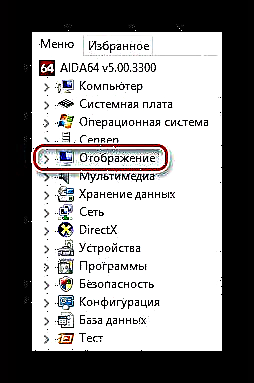
- ရွေးချယ်နိုင်သည့်ဝိသေသလက္ခဏာများစာရင်းတွင်ခလုတ်ကိုနှိပ်ပါ GPU.
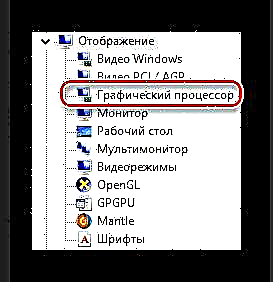
- ထို့နောက်ပရိုဂရမ်၏အဓိက ၀ င်းဒိုးတွင်သင်၏ဗီဒီယိုကဒ်၏ဝိသေသလက္ခဏာများ၊ ဗီဒီယိုမှတ်ဉာဏ်အမျိုးအစားများပေါ်လာလိမ့်မည်။ သငျသညျဂရပ်၌ကြည့်ရှုနိုင်ပါသည် "တာယာအမျိုးအစား".
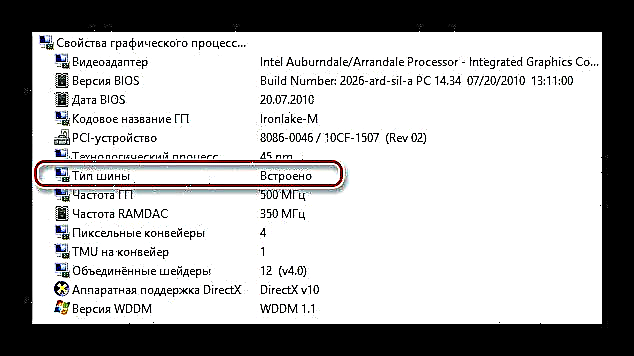
AIDA64 အသုံးပြုနည်း
နည်းလမ်း 3: Game-debate.com
ဒီ site မှာသူတို့ရဲ့ဝိသေသလက္ခဏာများစာရင်းနှင့်အတူများစွာသောဗီဒီယိုကဒ်များစာရင်းကိုပါရှိသည်။ ဗွီဒီယို adapter ၏အမည်ဖြင့်အဆင်ပြေသောရှာဖွေမှုသည်ဤလုပ်ငန်းစဉ်ကိုမြန်ဆန်လွယ်ကူစေသည်။ သင်၏ကွန်ပျူတာပေါ်တွင်မည်သည့်ပရိုဂရမ်ကိုမတပ်ဆင်လိုပါကဤနည်းလမ်းသည်မှန်ကန်လိမ့်မည်။
Game-debate.com ကိုသွားပါ
- အထက်ပါ link ကို အသုံးပြု၍ သတ်မှတ်ထားသော site သို့သွားပြီးလိုင်းပေါ်တွင်နှိပ်ပါ "ရွေးချယ်သောဂရစ်ဖစ်ကဒ် ... ".

- drop-down ရှာဖွေရေးအင်ဂျင်တွင်ကျွန်ုပ်တို့၏ဗီဒီယိုကဒ်အမည်ကိုထည့်ပါ။ ပုံစံကိုထည့်ပြီးသောအခါ၊ ဆိုက်သည်ဗွီဒီယို adapters များ၏အမည်ပါသောစာရင်းတစ်ခုကိုပေးလိမ့်မည်။ ၎င်းတွင်သင်လိုအပ်သည့်အရာကိုရွေးပြီး၎င်းကိုနှိပ်ပါ။

- ဝိသေသလက္ခဏာများနှင့်အတူဖွင့်လှစ်စာမျက်နှာပေါ်မှာကျနော်တို့နာမည်နှင့်အတူတစ်စားပွဲရှာပါ "မှတ်ဉာဏ်"။ အဲဒီမှာမျဉ်းကြောင်းတွေ့နိုင်တယ် “ မှတ်ဉာဏ်အမျိုးအစား”ရွေးချယ်ထားသည့်ဗွီဒီယိုကဒ်၏ဗွီဒီယိုမှတ်ဉာဏ်အမျိုးအစား၏ parameter သည်ဆံ့လိမ့်မည်။
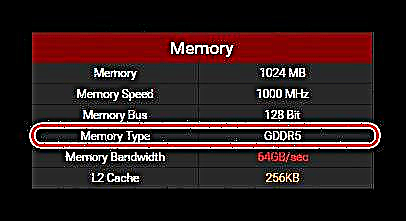
ကြည့်ရှု့ပါ: ကွန်ပျူတာအတွက်သင့်တော်သောဗီဒီယိုကဒ်ပြားကိုရွေးချယ်ခြင်း
ယခုသင်ကွန်ပျူတာပေါ်တွင်ဗီဒီယိုမှတ်ဉာဏ်အမျိုးအစားကိုမည်သို့ကြည့်ရှုရမည်ကိုသိရှိပြီး၎င်း RAM အမျိုးအစားသည်မည်သည့်အရာအတွက်တာဝန်ရှိသည်ကိုသင်သိပြီဖြစ်သည်။ သင်ညွှန်ကြားချက်များကိုလိုက်နာနေစဉ်သင်၌အခက်အခဲမရှိကြောင်းမျှော်လင့်ပါသည်။ ဤဆောင်းပါးကသင့်ကိုကူညီပါသည်။